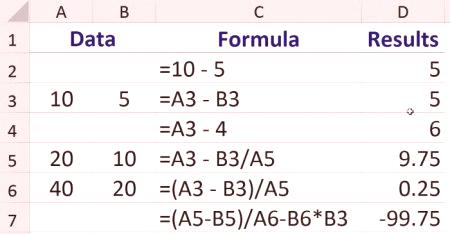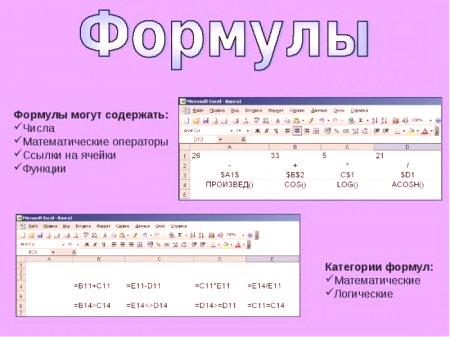Потребителите, които са свикнали да работят с формули в електронната таблица на Excel от Microsoft, понякога се опитват да намерят функция за готовност за разделяне на един номер в друг. Но няма такава функция и използването на колонум няма да работи така - това е в Excel, предназначен да обозначава границите на диапазоните. Формулата за разделяне в Excel е просто обратна наклонена черта (/).
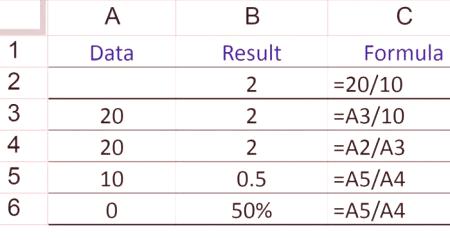
Как да разделим един номер на друг
H
I
5
2
25
= H6 /I6
35) Удобно е, че при опит за разделяне в клетка, чието съдържание е 0, Excel ще изведе съответната грешка: #DEL /0!.
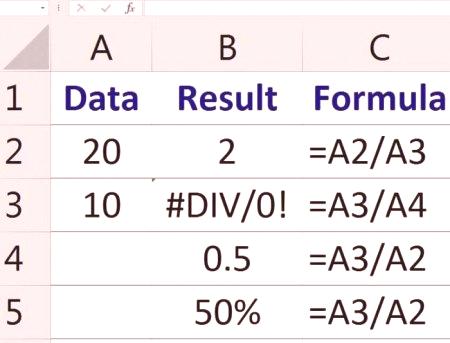
Разпределение на дати
01012017
01012016
70)
1008638187
10
4273600
4237000
1008638187
Логично е да можете да разделите не само датата и датата, но и всеки номер на датата и обратно. Тъй като формулата "дистрибуция" в Excel все още представя номера на вашата дата. И те могат да бъдат управлявани по всякакъв начин.
Таблица на Excel таблици
4).
А
Б
В
)
Е
122)
1
2
3
4
)
2
3
)
3
7
)
186)
4
9
202)
5
12
218)
6
)
За да се направи таблица за разделяне, е важно да се споменат абсолютните и относителните референции в Excel. Формулирането в Excel при съставянето на такава таблица включва използването на смесени референции. За да не се движат адресите на клетките при копиране, е необходимо да се осигури номера на колоната в адреса с разделители, а в разделителя - номера на реда. Затова въведете в клетката B2 формулата "= $ A2 /B $ 1" и я разтегнете до края на линията? и след това към цялата таблица. Таблицата ще бъде попълнена от данните. Сега, стойте върху всяка клетка, предполагам на D5. Формулата му е: "= $ A5 /D $ 1". Всичко е направено правилно.
Разделяне с останалата част
Excel има две различни функции за получаване на фракцията и останалата част от разделянето. Те се наричат "частни" и "баланс", и двете приемат два задължителни аргумента - числителя изнаменател. Нека се справим с тях по-подробно. Въведете в Excel две числа - 7 и 3 (в клетки D9 и D10 в нашия случай), а в дясно - формулите:
D
9
2
= частно (D9; D10)
10
3
1
= MOD (D9; D10)
Както виждате, делението е равно на две, балансът е 1. Във всяка свободна клетка въведете формулата: = E9 & amp; & amp; E10 & amp; "/" & amp; D10 Тук символът амперсанд помага да се прикрепи съдържанието на една клетка към друга като текст. Резултатът от тази формула е следният: 2 1/3 - две цели и една трета.